Μεταφορά δεδομένων από iPhone, Android, iOS, υπολογιστές σε οπουδήποτε χωρίς απώλειες.
- Μεταφορά δεδομένων από μία κάρτα Micro SD σε άλλο Android
- Πώς να μεταφέρετε εικόνες από ένα τηλέφωνο σε άλλο
- Πώς να μεταφέρετε φωτογραφίες από το παλιό τηλέφωνο LG στον υπολογιστή
- Πώς να μεταφέρετε φωτογραφίες από μια παλιά Samsung σε άλλη Samsung
- Μεταφορά επαφών από τη Samsung στο iPhone
- Μεταφέρετε δεδομένα από τη LG στη Samsung
- Μεταφορά δεδομένων από παλαιό tablet σε νέο
- Μεταφορά αρχείων από Android σε Android
- Μεταφορά φωτογραφιών iCloud στο Android
- Μεταφορά σημειώσεων iPhone στο Android
- Μεταφέρετε το iTunes Music στο Android
Απόλυτος οδηγός για τα κορυφαία εργαλεία μεταφοράς της Motorola
 αναρτήθηκε από Λίζα Οου / 15 Μαρτίου 2023 09:00
αναρτήθηκε από Λίζα Οου / 15 Μαρτίου 2023 09:00 Αγόρασα ένα νέο τηλέφωνο Android χθες και θέλω να μεταφέρω τα αρχεία από την παλιά μου Motorola σε αυτό. Ωστόσο, το νέο μου τηλέφωνο δεν υποστηρίζει την εφαρμογή Motorola Migrate, την οποία χρησιμοποιώ από τότε. Υπάρχει άλλος τρόπος μεταφοράς αρχείων;
Αναζητάτε έναν τρόπο να μεταφέρετε τα αρχεία σας σε τηλέφωνο, υπολογιστή, iPhone και άλλο τηλέφωνο Android της Motorola; Αν ναι, έχετε φτάσει στο σωστό άρθρο. Η μεταφορά αρχείων μεταξύ διαφορετικών συσκευών είναι πλέον πιο προσιτή χρησιμοποιώντας τα καλύτερα εργαλεία και μεθόδους μεταφοράς. Όπως και στην παραπάνω περίπτωση, μπορεί να αντιμετωπίσατε δυσκολίες στη μετακίνηση των αρχείων σας από ή προς τις συσκευές Motorola. Και αυτό περιλαμβάνει την αδυναμία χρήσης του επίσημου εργαλείου μεταφοράς της Motorola επειδή οι νεότερες εκδόσεις Android δεν το υποστηρίζουν πλέον. Εκτός από αυτό, θα μπορούσαν να παρουσιαστούν άλλα προβλήματα κατά τη μεταφορά αρχείων από ή προς το τηλέφωνό σας Motorola.
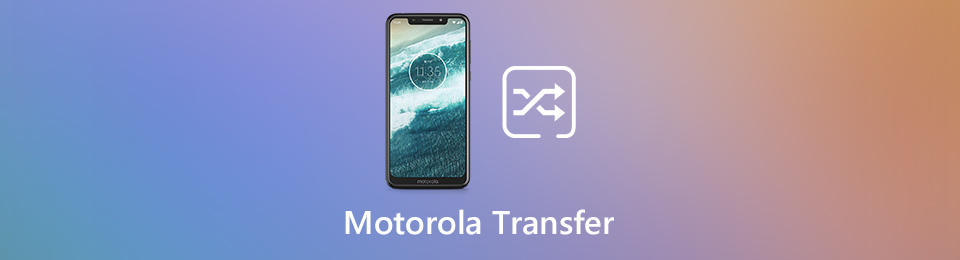
Ευτυχώς, βρήκαμε το κορυφαίο εργαλείο μεταφοράς που λειτουργεί σε πολλές συσκευές, συμπεριλαμβανομένης της Motorola. Οι πληροφορίες του προγράμματος και η διαδικασία βήμα προς βήμα θα συμπεριληφθούν για να σας βοηθήσουν στη μεταφορά των δεδομένων σας. Αφού διαβάσετε αυτήν την ανάρτηση, δεν θα έχετε πλέον πρόβλημα σχετικά με τη μετακίνηση των αρχείων σας σε διάφορες συσκευές. Επιπλέον, εάν εξακολουθείτε να χρησιμοποιείτε μια Motorola που διαθέτει το Motorola Migrate, αυτό δεν αποτελεί πρόβλημα. Αυτό το άρθρο περιλαμβάνει επίσης έναν οδηγό για τη σωστή χρήση των εργαλείων. Διαβάστε εκ των προτέρων για να ξεκινήσετε την επιτυχημένη διαδικασία μεταφοράς.

Λίστα οδηγών
Μέρος 1. Καλύτερο εργαλείο μεταφοράς Motorola - FoneLab HyperTrans
FoneLab HyperTrans είναι το κορυφαίο πρόγραμμα μεταφοράς αρχείων. Ανεξάρτητα αν μετακινείτε τα αρχεία σας από Motorola σε Motorola, Motorola σε άλλο Android, Motorola σε υπολογιστή ή Motorola σε iPhone. Αντίθετα, μπορεί να είναι από σχεδόν οποιαδήποτε συσκευή στο τηλέφωνό σας Motorola. Αυτό το πρόγραμμα υποστηρίζει όλους τους δημοφιλείς τύπους αρχείων, όπως φωτογραφίες, βίντεο, μουσική, επαφές, έγγραφα, μηνύματα κ.λπ. Ως εκ τούτου, μπορείτε να μεταφέρετε σχεδόν οτιδήποτε θέλετε με αυτό το εργαλείο. Εκτός από αυτό, το FoneLab HyperTrans επιτρέπει στους χρήστες να το κάνουν εύκολα διαχείριση στοιχείων επικοινωνίας, δημιουργήστε έναν ήχο κλήσης και κρυφές εικόνες HEIC. Και το καλύτερο είναι ότι αυτό το εργαλείο είναι συμβατό με όλα σχεδόν τα λειτουργικά συστήματα Windows.
Μεταφορά δεδομένων από iPhone, Android, iOS, υπολογιστές σε οπουδήποτε χωρίς απώλειες.
- Μετακίνηση αρχείων μεταξύ iPhone, iPad, iPod touch και Android.
- Εισαγωγή αρχείων από iOS σε iOS ή από Android σε Android.
- Μετακίνηση αρχείων από iPhone / iPad / iPod / Android σε υπολογιστή.
- Αποθήκευση αρχείων από υπολογιστή σε iPhone / iPad / iPod / Android.
Ακολουθήστε τις παρακάτω απλές οδηγίες για να μεταφέρετε τα αρχεία σας χρησιμοποιώντας το καλύτερο εργαλείο μεταφοράς Motorola, FoneLab HyperTrans:
Βήμα 2Όταν ξεκινήσει η κύρια διεπαφή του προγράμματος, θα σας ζητηθεί να συνδέσετε το τηλέφωνό σας Motorola στον υπολογιστή. Η σύνδεση μέσω καλωδίου USB ή Wi-Fi είναι και τα δύο αποδεκτά. Εν τω μεταξύ, εάν κάνετε μεταφορά από τηλέφωνο σε τηλέφωνο, πρέπει να συνδέσετε και την άλλη συσκευή εκτός από τη Motorola σας. Αλλά η σύνδεση μόνο του τηλεφώνου Motorola είναι εντάξει εάν μετακομίζετε σε υπολογιστή.
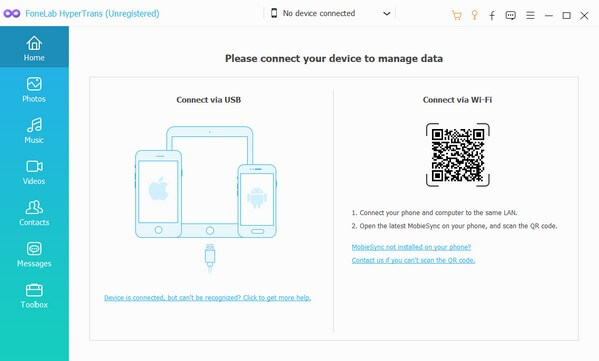
Βήμα 3Κάντε κλικ στην αναπτυσσόμενη γραμμή στο επάνω μέρος της διεπαφής και επιλέξτε τη συσκευή που περιέχει τα αρχεία που θέλετε να μεταφέρετε. Εάν έχετε επιλέξει το τηλέφωνο Motorola, τα δεδομένα του θα εμφανιστούν μόλις κάνετε κλικ σε οποιονδήποτε από τους τύπους δεδομένων στην αριστερή λίστα. Για παράδειγμα, εάν κάνετε κλικ στο Φωτογραφίες τύπο αρχείου, θα εμφανιστούν οι φάκελοι που περιέχουν τις εικόνες σας Motorola. Μετά από αυτό, επιλέξτε το φάκελο και επιλέξτε τα αρχεία που θέλετε να μετακινήσετε στον υπολογιστή σας ή σε άλλη συσκευή.
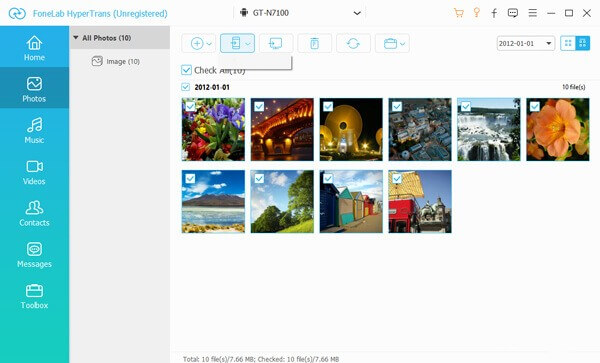
Βήμα 4Αφού επιλέξετε τα αρχεία που θέλετε να μεταφέρετε, κάντε κλικ σε μία από τις παραπάνω καρτέλες. Κάντε κλικ στην καρτέλα με το κουμπί τηλεφώνου εάν πρόκειται να μετακινήσετε τα αρχεία σε άλλο τηλέφωνο που είναι συνδεδεμένο στον υπολογιστή. Ή κάντε κλικ στην καρτέλα με το κουμπί υπολογιστή, εάν πρόκειται να τα μετακινήσετε στον υπολογιστή. Στη συνέχεια θα ξεκινήσει η διαδικασία μεταφοράς. Αναμονή μέχρι να τελειώσει και να μεταφερθούν τα αρχεία στη συσκευή σας.
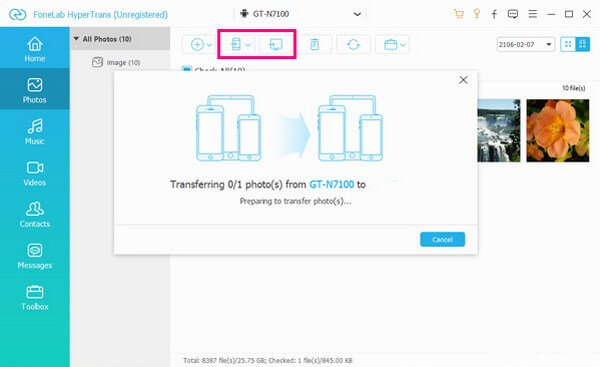
Σημείωση: Μπορείτε επίσης να χρησιμοποιήσετε τα παραπάνω βήματα για να μετακινήσετε τα αρχεία σας από τον υπολογιστή, το iPhone και το τηλέφωνο Android στη Motorola. Επιλέξτε τη συσκευή από την οποία θέλετε να μεταφέρετε χρησιμοποιώντας την αναπτυσσόμενη γραμμή στο τρίτο βήμα. Στη συνέχεια, επιλέξτε το τηλέφωνο Motorola όπου θέλετε να μεταφέρετε τα αρχεία στο τέταρτο βήμα.
Μεταφορά δεδομένων από iPhone, Android, iOS, υπολογιστές σε οπουδήποτε χωρίς απώλειες.
- Μετακίνηση αρχείων μεταξύ iPhone, iPad, iPod touch και Android.
- Εισαγωγή αρχείων από iOS σε iOS ή από Android σε Android.
- Μετακίνηση αρχείων από iPhone / iPad / iPod / Android σε υπολογιστή.
- Αποθήκευση αρχείων από υπολογιστή σε iPhone / iPad / iPod / Android.
Μέρος 2. Μεταφέρετε δεδομένα Motorola με το Motorola Migrate
Το Motorola Migrate είναι η επίσημη εφαρμογή μεταφοράς σε συσκευές Motorola. Αναπτύχθηκε από την εταιρεία Motorola και είναι δωρεάν για χρήση. Αυτή η εφαρμογή σάς επιτρέπει να μεταφέρετε διάφορα αρχεία, συμπεριλαμβανομένων φωτογραφιών, μουσικής, βίντεο, ιστορικού μηνυμάτων, επαφών SIM κ.λπ. Είναι πολύ βολικό να λειτουργεί για τους χρήστες της Motorola, καθώς ειδικεύεται στα τηλέφωνα Motorola. Ωστόσο, αυτή η εφαρμογή Motorola δεν υποστηρίζεται πλέον από νεότερες εκδόσεις Android. Επιπλέον, ακόμα κι αν το έχετε στο τηλέφωνό σας Motorola, ορισμένες συσκευές εξακολουθούν να είναι ασυμβίβαστες με τη μεταφορά. Ως εκ τούτου, έχει πολλούς περιορισμούς και μπορεί να δυσκολεύεστε να μετακινήσετε τα αρχεία σας εάν δεν χρησιμοποιείτε αυτήν την εφαρμογή για μεταφορά Motorola στη Motorola. Εάν προτιμάτε έναν πιο ευέλικτο τρόπο μεταφοράς αρχείων, δοκιμάστε την άλλη μέθοδο παραπάνω.
Ακολουθήστε τις παρακάτω απλές οδηγίες για να μεταφέρετε τα αρχεία σας χρησιμοποιώντας την εφαρμογή Motorola Migrate:
Βήμα 1Μεταβείτε στο Google Play Store του τηλεφώνου σας Motorola. Αναζητήστε την εφαρμογή μεταφοράς και εγκαταστήστε την στο τηλέφωνό σας. Στη συνέχεια, μεταβείτε στα παρακάτω, Μεταναστεύω > ρυθμίσεις > Επιλέξτε Λειτουργία.
Βήμα 2Στη συνέχεια, πατήστε το Αποστολή δεδομένων σε αυτήν τη συσκευή επιλογή μεταφοράς αρχείων από το παλιό σας τηλέφωνο Android σε ένα νέο. Ή επιλέξτε το Αποστολή δεδομένων ΑΠΟ αυτήν τη συσκευή επιλογή αν είναι το αντίστροφο. Επιλέξτε Android ως τον παλιό σας τύπο τηλεφώνου στην παρακάτω οθόνη για να συνεχίσετε. Μπορείτε επίσης να επιλέξετε το Άλλος παλιός τύπος τηλεφώνου επιλογή, αλλά υποστηρίζει μόνο επαφές για μεταφορά. Μετά από αυτό, πατήστε Επόμενο.
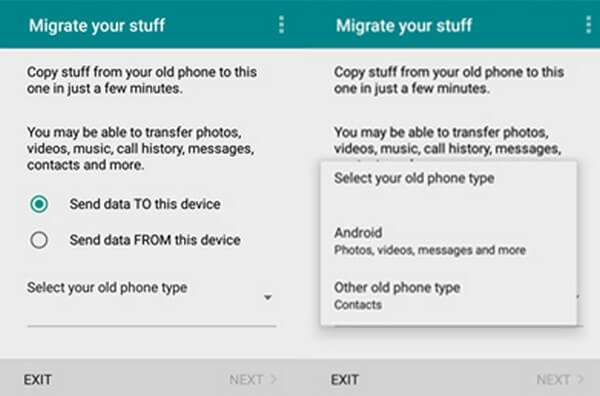
Βήμα 3Αργότερα, ελέγξτε τους τύπους αρχείων που θέλετε να μεταφέρετε. Όταν εμφανιστεί ένας κωδικός QR, σαρώστε τον με το άλλο σας τηλέφωνο για να μπορέσετε να συνδεθείτε και να μεταφέρετε δεδομένα. Το τηλέφωνό σας Motorola και άλλο τηλέφωνο Android θα πρέπει επίσης να συνδεθούν στο ίδιο δίκτυο Wi-Fi. Μόλις η σύνδεση είναι επιτυχής, τα αρχεία θα αρχίσουν να μεταφέρονται.
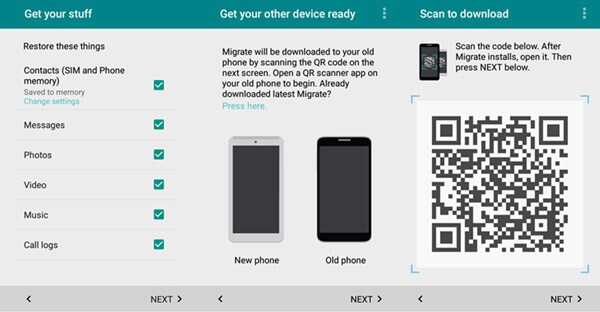
Σημειώστε ότι πρέπει να κρατήσετε τις συσκευές κοντά ενώ η διαδικασία είναι σε εξέλιξη για να αποφευχθεί η διακοπή.
Μεταφορά δεδομένων από iPhone, Android, iOS, υπολογιστές σε οπουδήποτε χωρίς απώλειες.
- Μετακίνηση αρχείων μεταξύ iPhone, iPad, iPod touch και Android.
- Εισαγωγή αρχείων από iOS σε iOS ή από Android σε Android.
- Μετακίνηση αρχείων από iPhone / iPad / iPod / Android σε υπολογιστή.
- Αποθήκευση αρχείων από υπολογιστή σε iPhone / iPad / iPod / Android.
Μέρος 3. Συχνές ερωτήσεις σχετικά με τα εργαλεία μεταφοράς Motorola
1. Μπορείτε να επιλέξετε αρχεία μεμονωμένα με το Motorola Migrate;
Όχι, δεν μπορείς. Δυστυχώς, αυτό το εργαλείο μεταφοράς σάς επιτρέπει να επιλέγετε αρχεία μόνο κατά τύπο δεδομένων. Επομένως, ελέγχοντας τις Φωτογραφίες, για παράδειγμα, θα μεταφερθούν όλες οι εικόνες σας στην άλλη συσκευή. Ευτυχώς, μπορείτε να δοκιμάσετε το FoneLab HyperTrans. Αυτό το πρόγραμμα σάς επιτρέπει να επιλέγετε αρχεία μεμονωμένα, επομένως δεν χρειάζεται να μεταφέρετε τα πάντα εάν θέλετε να μεταφέρετε μόνο μερικά.
2. Γιατί η Motorola μου δεν μπορεί να συνδεθεί σε ένα FoneLab HyperTrans μέσω Wi-Fi;
Μπορεί να οφείλεται στο ότι δεν έχετε εγκαταστήσει ακόμη το MobieSync. Σημειώστε ότι πρέπει να σαρώσετε τον κωδικό QR για αυτόματη λήψη της εφαρμογής MobieSync. Μπορείτε επίσης να το εγκαταστήσετε χειροκίνητα εάν θέλετε. Μετά από αυτό, μπορείτε να συνδέσετε τη Motorola σας στο πρόγραμμα.
3. Το FoneLab HyperTrans υποστηρίζει το Moto Maxx;
Ναι είναι. FoneLab HyperTrans μπορεί να μεταφέρει αρχεία από/προς πολλές συσκευές Motorola. Αυτό καλύπτει τα Moto Maxx, Moto C/C Plus, Moto X, Moto Turbo, Photon 4G και άλλα.
Μεταφορά δεδομένων από iPhone, Android, iOS, υπολογιστές σε οπουδήποτε χωρίς απώλειες.
- Μετακίνηση αρχείων μεταξύ iPhone, iPad, iPod touch και Android.
- Εισαγωγή αρχείων από iOS σε iOS ή από Android σε Android.
- Μετακίνηση αρχείων από iPhone / iPad / iPod / Android σε υπολογιστή.
- Αποθήκευση αρχείων από υπολογιστή σε iPhone / iPad / iPod / Android.
Η χρήση των καλύτερων και κατάλληλων εργαλείων και μεθόδων καθιστά υψηλό το ποσοστό επιτυχίας στη μεταφορά αρχείων. Έτσι, μπορείτε να βασιστείτε στο FoneLab HyperTrans, όπως είναι γνωστό για το υψηλό ποσοστό επιτυχίας του.
